Hướng dẫn cách xoay màn hình Samsung ngang, dọc cực dễ

Cách xoay màn hình Samsung là một tính năng hữu ích, giúp bạn tận hưởng trải nghiệm tối ưu khi sử dụng ứng dụng hoặc xem nội dung ở chế độ ngang hoặc dọc trên điện thoại. Tuy nhiên, trong một số trường hợp, việc khóa chế độ xoay màn hình Samsung lại cần thiết để tránh tình trạng màn hình tự động thay đổi gây bất tiện. Bài viết dưới đây sẽ hướng dẫn cách quay màn hình Samsung chi tiết hiệu quả.
Hướng dẫn cách xoay màn hình Samsung
Xoay màn hình điện thoại Samsung là thao tác đơn giản mà bạn có thể thực hiện dễ dàng qua nhiều phương pháp khác nhau. Dưới đây là hướng dẫn cách xoay ngang màn hình Samsung phổ biến, giúp bạn nhanh chóng điều chỉnh phù hợp với nhu cầu sử dụng.
Hướng dẫn xoay màn hình điện thoại Samsung từ nút tắt
Chế độ xoay màn hình Samsung vô cùng tiện lợi, giúp nâng cao trải nghiệm người dùng tối đa. Với nút tắt trên màn hình, bạn có thể dễ dàng thực hiện như sau:
Bước 1: Nghiêng điện thoại Samsung theo hướng bạn muốn màn hình hiển thị. Chẳng hạn như từ dọc sang ngang hoặc ngược lại.
Bước 2: Quan sát góc dưới bên phải màn hình, bạn sẽ thấy một biểu tượng điện thoại hiển thị chuyển động theo hướng xoay.
Bước 3: Chạm vào biểu tượng này để màn hình tự động thay đổi hướng hiển thị theo nhu cầu của mình.
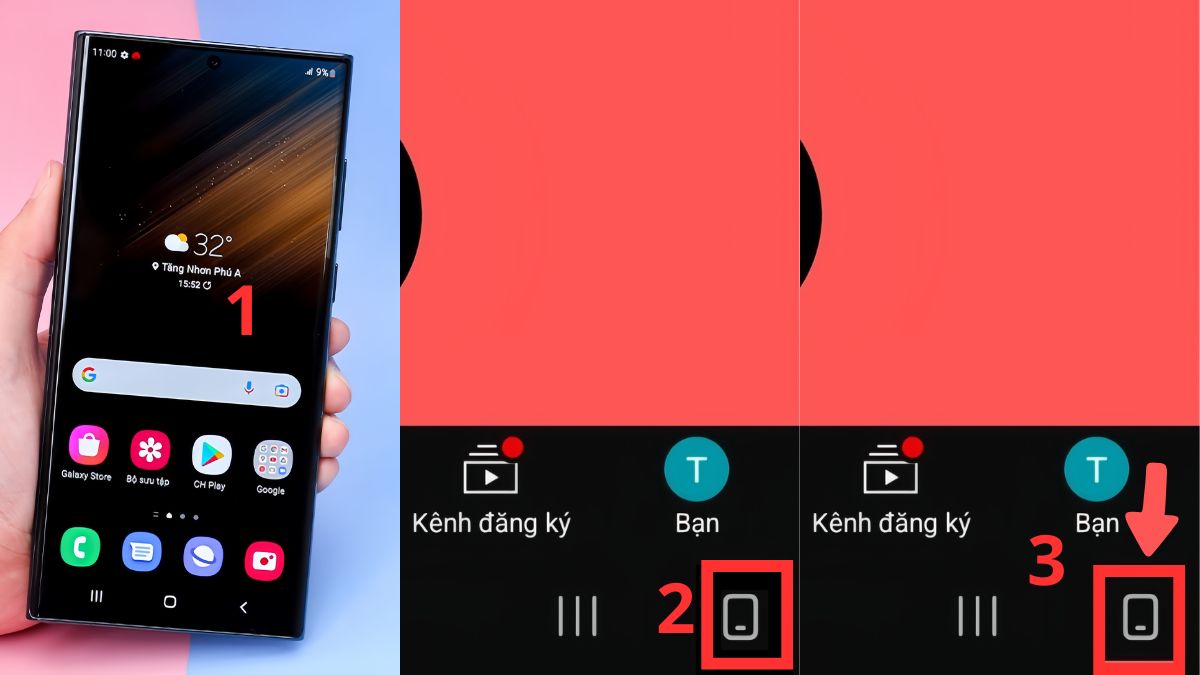
Samsung không chỉ nổi tiếng với thiết kế hiện đại mà còn tích hợp nhiều tính năng thông minh, như xoay màn hình tự động, mang lại sự tiện lợi tối ưu cho người dùng. Nếu bạn đang tìm kiếm một nơi đáng tin cậy để sở hữu sản phẩm Samsung chính hãng, CellphoneS là lựa chọn hoàn hảo dành cho bạn. Tham khảo ngay!
[Product_Listing categoryid="35" propertyid="" customlink="https://cellphones.com.vn/mobile/samsung.html" title="Các dòng Samsung đang được quan tâm nhiều tại CellphoneS"]
Hướng dẫn cách quay màn hình Samsung từ menu cài đặt nhanh
Nếu không tìm thấy nút tắt hoặc muốn thao tác thông qua menu cài đặt, bạn có thể làm theo hướng dẫn cách xoay màn hình Samsung với các bước sau. Chỉ với vài thao tác đơn giản, bạn đã có thể sử dụng chế độ xoay màn hình Samsung một cách linh hoạt.
Bước 1: Truy cập thanh công cụ: Kéo từ mép trên màn hình xuống để mở thanh công cụ nhanh.
Bước 2: Xác định biểu tượng xoay màn hình: Biểu tượng này thường có dạng hình tròn với mũi tên và nhãn “Tự động xoay”.
Bước 3: Kích hoạt chế độ xoay màn hình: Nhấn vào biểu tượng để bật xoay màn hình điện thoại Samsung tự động. Khi tuỳ chọn này được kích hoạt, màn hình sẽ tự động chuyển đổi giữa chế độ ngang và dọc dựa trên hướng cầm của người dùng.

Cách khóa xoay màn hình Samsung đơn giản
Trong một số trường hợp, người dùng muốn khóa màn hình ở chế độ dọc để tránh bị làm phiền khi điện thoại Samsung tự động xoay. Việc khóa xoay màn hình giúp bạn tập trung hơn khi sử dụng các ứng dụng không yêu cầu chế độ ngang, đặc biệt khi đọc tài liệu hoặc lướt web. Dưới đây là cách khóa xoay màn hình Samsung:
Bước 1: Mở điện thoại.
Bước 2: Truy cập nhanh vào thanh công cụ: Kéo từ phía trên màn hình xuống để mở thanh công cụ như cách xoay màn hình Samsung.
Bước 3: Tắt xoay tự động: Nhấn vào biểu tượng Xoay màn hình để chuyển sang chế độ “Khóa xoay”. Biểu tượng chuyển thành hình chữ nhật có ổ khóa (theo chiều dọc) cho biết bạn đã kích hoạt cài đặt khóa xoay màn hình thành công.
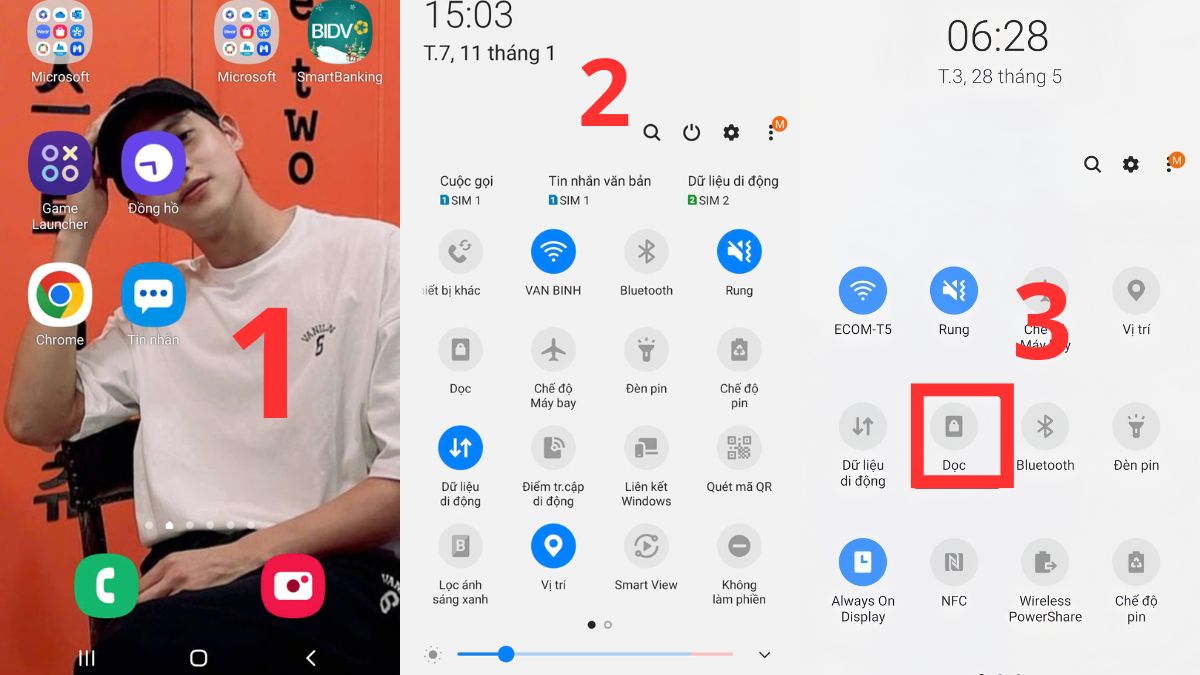
Nguyên nhân, cách khắc phục lỗi không xoay được màn hình Samsung
Đôi khi, điện thoại Samsung gặp lỗi không xoay được màn hình dù đã kích hoạt chế độ xoay tự động. Dưới đây là các nguyên nhân và cách khắc phục phổ biến.
Nguyên nhân
- Chế độ xoay bị tắt: Chế độ xoay màn hình Samsung có thể đã bị vô tình tắt trong thanh công cụ nhanh hoặc cài đặt. Khi tính năng này bị vô hiệu hóa, màn hình sẽ cố định ở cài đặt dọc hoặc ngang, không tự động thay đổi theo hướng cầm thiết bị.
- Cảm biến gia tốc bị lỗi: Đây là bộ phận giúp điện thoại nhận diện hướng cầm để xoay màn hình điện thoại Samsung. Nếu cảm biến này gặp sự cố, màn hình sẽ không xoay được.
- Ứng dụng không hỗ trợ xoay: Một số ứng dụng chỉ hỗ trợ chế độ dọc và không cho phép thực hiện cách xoay ngang màn hình Samsung. Ngay cả khi cài đặt xoay màn hình được bật, những ứng dụng này vẫn không thay đổi hướng hiển thị.

Cách khắc phục
Một số phương pháp khắc phục để bạn thực hiện được cách xoay màn hình Samsung như bình thường như sau:
- Kiểm tra chế độ xoay màn hình: Đảm bảo rằng tính năng xoay màn hình Samsung đã được bật trong cả thanh công cụ nhanh và menu cài đặt.
- Khởi động lại điện thoại: Đôi khi, lỗi phần mềm có thể gây ra vấn đề này. Khởi động lại thiết bị sẽ giúp khắc phục tạm thời.
- Kiểm tra cảm biến gia tốc: Nếu màn hình vẫn không xoay, bạn nên kiểm tra cảm biến gia tốc bằng cách sử dụng ứng dụng kiểm tra phần cứng hoặc mang thiết bị đến trung tâm bảo hành.
- Cập nhật phần mềm: Đảm bảo rằng điện thoại đang chạy phiên bản phần mềm mới nhất để tránh lỗi không tương thích.
Một số câu hỏi được quan tâm
Trong quá trình sử dụng tính năng xoay màn hình điện thoại Samsung, người dùng thường gặp phải một số thắc mắc phổ biến. Chẳng hạn, làm thế nào để kích hoạt chế độ xoay tự động hoặc liệu màn hình chính có thể xoay được hay không? Hãy cùng tìm hiểu chi tiết qua các giải đáp dưới đây.
Xoay màn hình Samsung tự động ở đâu?
Để xoay màn hình tự động, sử dụng tính năng tại thanh công cụ nhanh là phương pháp đơn giản, phổ biến nhất. Các bước hướng dẫn cách quay màn hình Samsung tự động chi tiết như sau:
Bước 1: Vuốt từ mép trên màn hình xuống để mở thanh công cụ nhanh.
Bước 2: Tìm biểu tượng Xoay màn hình tự động (hình mũi tên tròn kèm điện thoại).
Bước 3: Nhấn vào biểu tượng để kích hoạt. Khi biểu tượng sáng lên, tính năng xoay màn hình tự động đã được bật.
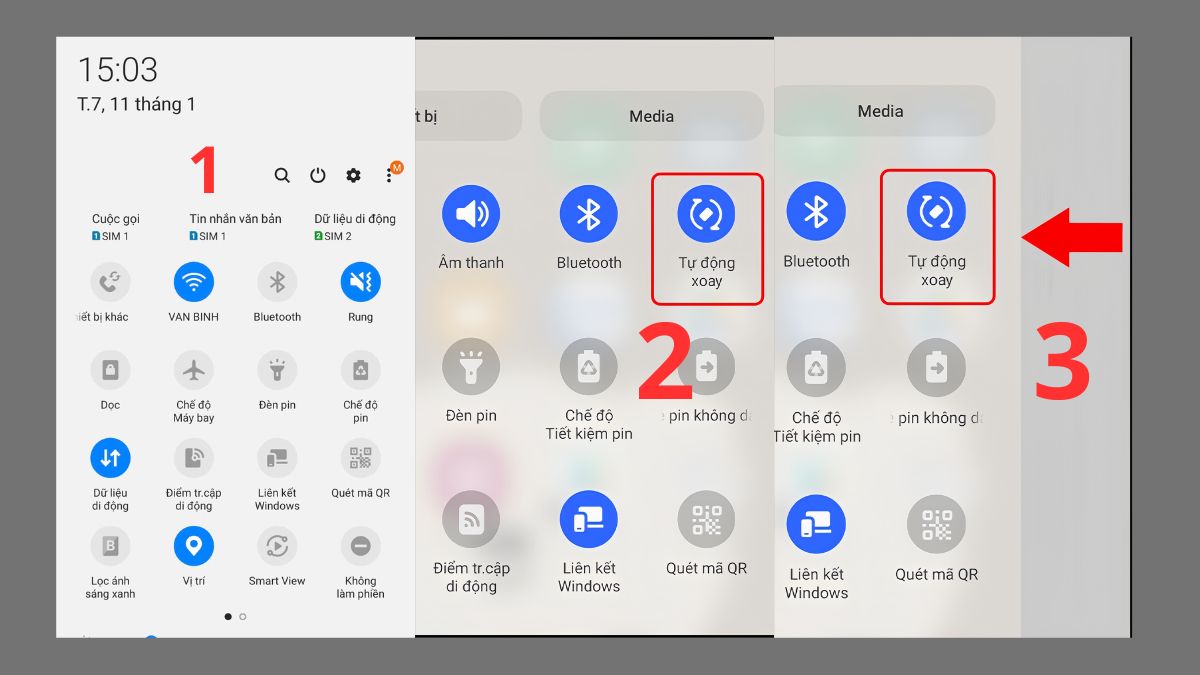
Màn hình chính có xoay được không?
Thông thường, màn hình chính trên điện thoại Samsung được thiết lập ở chế độ dọc. Điều này giúp giao diện luôn ổn định và dễ sử dụng. Tuy nhiên, nếu người dùng muốn thay đổi và sử dụng màn hình chính theo cài đặt ngang, Samsung đã cung cấp một tùy chọn để kích hoạt tính năng này. Bạn chỉ cần làm theo các bước hướng dẫn đã nêu trên để có thể dễ dàng xoay màn hình chính của mình và trải nghiệm các ứng dụng một cách thuận tiện.
Tạm kết
Việc nắm rõ cách xoay màn hình Samsung không chỉ giúp bạn sử dụng điện thoại hiệu quả hơn mà còn mang lại trải nghiệm tiện lợi trong nhiều tình huống. Nếu đang gặp khó khăn với chế độ xoay, hãy áp dụng các hướng dẫn cách quay màn hình Samsung để khắc phục nhanh chóng. Đừng quên kiểm tra các tùy chọn cài đặt để tối ưu hóa trải nghiệm sử dụng thiết bị của bạn!
- Xem thêm bài viết: Thủ thuật Android , iOS - Android





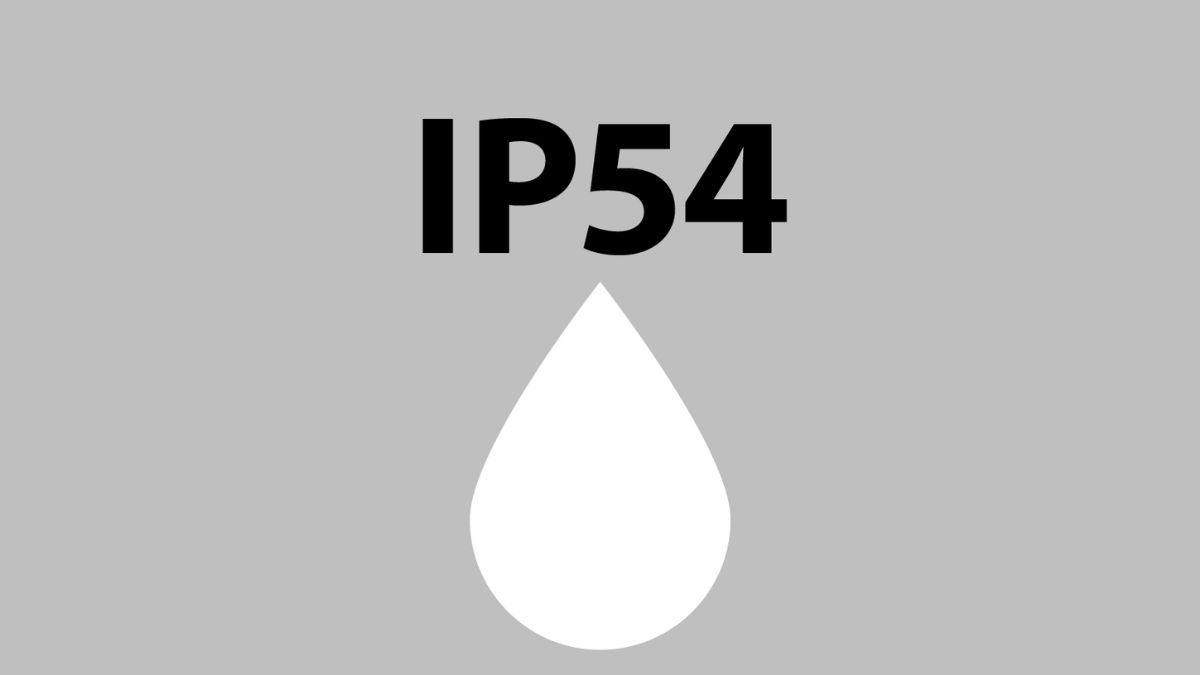


Bình luận (0)